笔记本显示不出无线网络连接怎么办 笔记本显示不出无线网络连接如何解决
时间:2023-08-22来源:互联网作者:佚名
笔记本这是一款十分方便好用的电脑设备,在这里大家可以连接网络来进行上网,设备可以通过网络来进行办公以及娱乐可以满足大家的很多使用需求,并且连接网络的方式也很多比如有线连接和无线连接,有很多用户想要知道笔记本显示不出无线网络连接怎么办?今天小编就来为大家带来笔记本显示不出无线网络连接如何解决!
1.打开右下角的网络图标,可以看到下图的情况:无线网络连接都没了
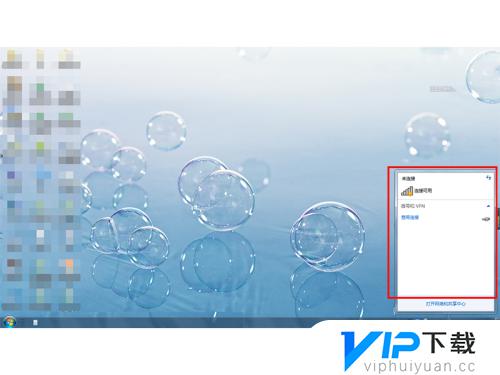 2.点击上图红框下方的打开网络和共享中心,进入到如下界面:
2.点击上图红框下方的打开网络和共享中心,进入到如下界面:
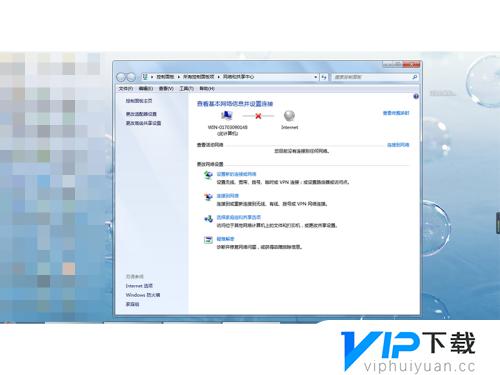 3.然后选择并点击“更改适配器”选项,进入到如下界面:
3.然后选择并点击“更改适配器”选项,进入到如下界面:
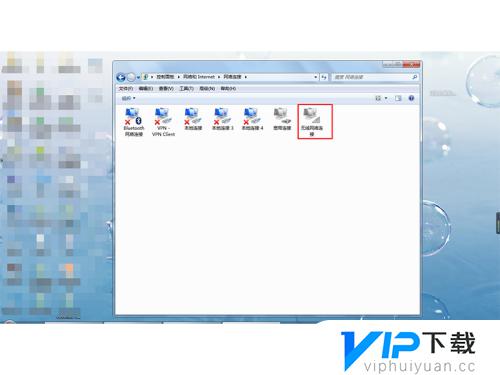 4.可以看到无线网络连接变灰了:
4.可以看到无线网络连接变灰了:
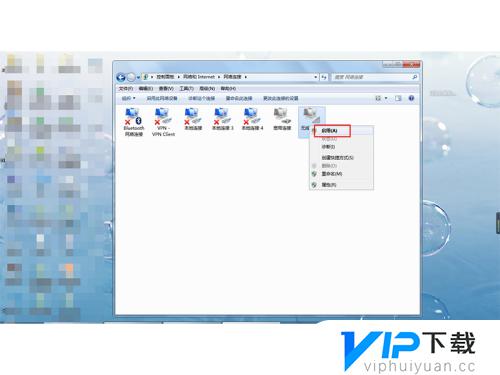 5.接着我们鼠标左键点击一下“无线网络连接”将其选中,然后不要移动鼠标。点击鼠标右键选择“启用”:
5.接着我们鼠标左键点击一下“无线网络连接”将其选中,然后不要移动鼠标。点击鼠标右键选择“启用”:
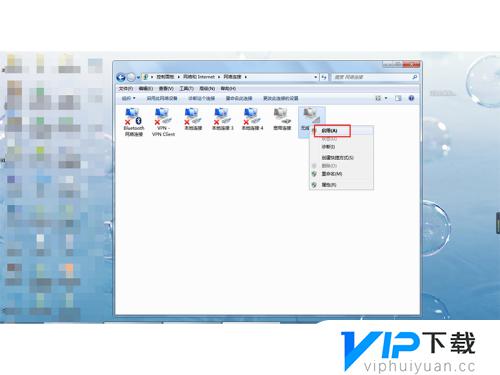 6.点击“启用”可以看到跳出正在启用对话框,如下图所示:
6.点击“启用”可以看到跳出正在启用对话框,如下图所示:
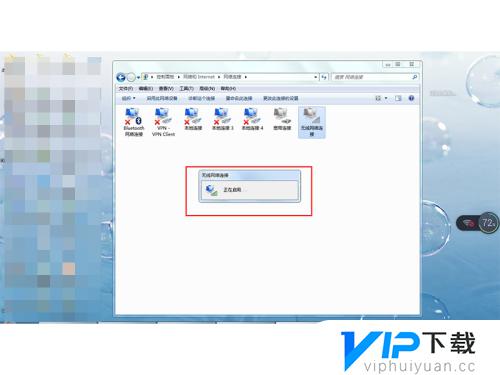 7.启用成功之后会弹出“已启用”对话框,然后自动消失。这是可以看到无线网络连接显示出来了:
7.启用成功之后会弹出“已启用”对话框,然后自动消失。这是可以看到无线网络连接显示出来了:
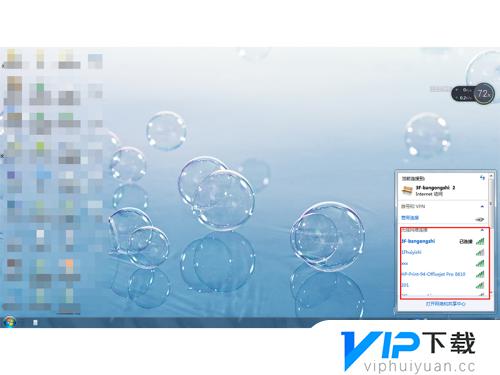 以上就是笔记本显示不出无线网络连接怎么办的全部内容了,希望能帮到小伙伴们。
以上就是笔记本显示不出无线网络连接怎么办的全部内容了,希望能帮到小伙伴们。









